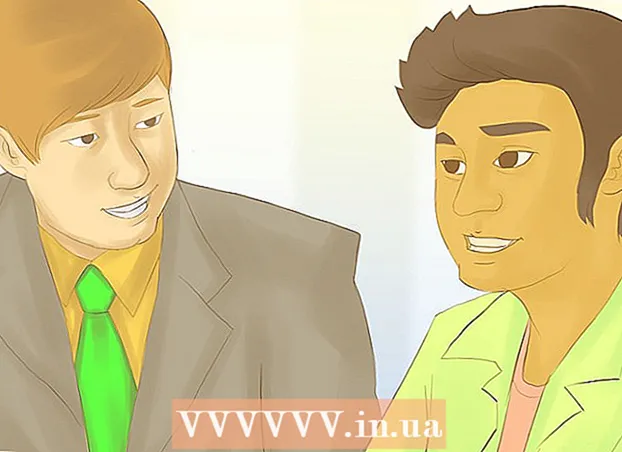Autore:
Helen Garcia
Data Della Creazione:
21 Aprile 2021
Data Di Aggiornamento:
1 Luglio 2024

Contenuto
- Passi
- Metodo 1 di 4: utilizzo di Google Trova il mio dispositivo
- Metodo 2 di 4: utilizzo di Samsung Trova il mio telefono
- Metodo 3 di 4: Come ripristinare le impostazioni ai valori predefiniti di fabbrica
- Metodo 4 di 4: Come cambiare la tua password attuale
- Consigli
Per modificare la password sul tuo Samsung Galaxy Note, avvia l'app Impostazioni, tocca Blocco schermo, inserisci la tua password attuale, quindi inserisci la nuova password. Ma se hai perso o dimenticato la tua password attuale, questo processo diventa un po' più complicato. In questo articolo, ti mostreremo come ripristinare una password nota o dimenticata su qualsiasi modello Samsung Galaxy Note.
Passi
Metodo 1 di 4: utilizzo di Google Trova il mio dispositivo
 1 Vai alla pagina https://www.google.com/android/devicemanager in un browser web. Se il tuo Galaxy Note è configurato per utilizzare Trova il mio dispositivo, utilizzalo per reimpostare una password dimenticata.
1 Vai alla pagina https://www.google.com/android/devicemanager in un browser web. Se il tuo Galaxy Note è configurato per utilizzare Trova il mio dispositivo, utilizzalo per reimpostare una password dimenticata.  2 Accedi con le tue credenziali Google. Immettere il nome utente e la password utilizzati per configurare il dispositivo.
2 Accedi con le tue credenziali Google. Immettere il nome utente e la password utilizzati per configurare il dispositivo.  3 Fare clic sull'icona Samsung Galaxy Note. Se non è elencato, il dispositivo non è associato a questo account Google.
3 Fare clic sull'icona Samsung Galaxy Note. Se non è elencato, il dispositivo non è associato a questo account Google.  4 Fare clic su "Blocca dispositivo". Se vedi un'opzione "Blocca e cancella", fai clic su di essa e segui le istruzioni sullo schermo per attivare il blocco remoto del dispositivo. Quindi tocca "Blocca" quando questa opzione viene visualizzata sullo schermo.
4 Fare clic su "Blocca dispositivo". Se vedi un'opzione "Blocca e cancella", fai clic su di essa e segui le istruzioni sullo schermo per attivare il blocco remoto del dispositivo. Quindi tocca "Blocca" quando questa opzione viene visualizzata sullo schermo.  5 Inserisci la tua nuova password e fai clic su "Blocca". Questa è la password che utilizzerai in seguito per sbloccare il tuo dispositivo.
5 Inserisci la tua nuova password e fai clic su "Blocca". Questa è la password che utilizzerai in seguito per sbloccare il tuo dispositivo. - Non è necessario inserire nulla nella riga "Messaggio di ripristino".
 6 Sblocca il tuo dispositivo con una nuova password. Per fare ciò, inserisci la nuova password nella riga vuota sullo schermo.
6 Sblocca il tuo dispositivo con una nuova password. Per fare ciò, inserisci la nuova password nella riga vuota sullo schermo.  7 Avvia l'app Impostazioni sul tuo dispositivo. Fai questo se vuoi impostare una nuova password.
7 Avvia l'app Impostazioni sul tuo dispositivo. Fai questo se vuoi impostare una nuova password.  8 Fare clic su "Sicurezza". Scorri la pagina se non vedi questa opzione.
8 Fare clic su "Sicurezza". Scorri la pagina se non vedi questa opzione.  9 Tocca Blocco schermo e inserisci la tua nuova password. Verrai indirizzato alla pagina Tipo di blocco schermo.
9 Tocca Blocco schermo e inserisci la tua nuova password. Verrai indirizzato alla pagina Tipo di blocco schermo.  10 Seleziona il tipo di blocco schermo. A seconda del modello del dispositivo e della versione di Android, i tipi di blocco possono variare e alcuni potrebbero non essere disponibili.
10 Seleziona il tipo di blocco schermo. A seconda del modello del dispositivo e della versione di Android, i tipi di blocco possono variare e alcuni potrebbero non essere disponibili. - "No": non è necessario inserire una password per sbloccare il dispositivo (se si seleziona questa opzione, la password corrente verrà eliminata).
- Scorri: per sbloccare il dispositivo, devi solo scorrere sullo schermo, ovvero non è necessario inserire una password.
- "Disegno": per sbloccare il dispositivo, è necessario disegnare un motivo.
- "Codice PIN" - per sbloccare il dispositivo, è necessario inserire un codice composto da 4 o più cifre.
- "Password" - per sbloccare il dispositivo, è necessario inserire una password composta da una serie di caratteri (lettere e/o numeri).
 11 Segui le istruzioni sullo schermo per salvare le modifiche. Avranno effetto immediato.
11 Segui le istruzioni sullo schermo per salvare le modifiche. Avranno effetto immediato.
Metodo 2 di 4: utilizzo di Samsung Trova il mio telefono
 1 Vai alla pagina https://findmymobile.samsung.com/ in un browser web. Se hai inserito il tuo account Samsung durante la configurazione del dispositivo, puoi reimpostare una password dimenticata utilizzando il servizio Trova il mio telefono di Samsung.
1 Vai alla pagina https://findmymobile.samsung.com/ in un browser web. Se hai inserito il tuo account Samsung durante la configurazione del dispositivo, puoi reimpostare una password dimenticata utilizzando il servizio Trova il mio telefono di Samsung.  2 Accedi con il nome utente e la password del tuo account Samsung. Il tuo dispositivo dovrebbe apparire sul lato sinistro dello schermo nella sezione Dispositivo registrato.
2 Accedi con il nome utente e la password del tuo account Samsung. Il tuo dispositivo dovrebbe apparire sul lato sinistro dello schermo nella sezione Dispositivo registrato.  3 Fare clic su Sblocca schermo. Troverai questo collegamento nel riquadro di sinistra nella sezione "Proteggi il mio dispositivo". Un pulsante "Sblocca" apparirà al centro dello schermo.
3 Fare clic su Sblocca schermo. Troverai questo collegamento nel riquadro di sinistra nella sezione "Proteggi il mio dispositivo". Un pulsante "Sblocca" apparirà al centro dello schermo.  4 Fare clic su "Sblocca". La pagina visualizza un messaggio che indica che lo schermo del dispositivo è sbloccato.
4 Fare clic su "Sblocca". La pagina visualizza un messaggio che indica che lo schermo del dispositivo è sbloccato.  5 Avvia l'app Impostazioni sul tuo dispositivo. Fai questo se vuoi impostare una nuova password.
5 Avvia l'app Impostazioni sul tuo dispositivo. Fai questo se vuoi impostare una nuova password.  6 Fare clic su "Sicurezza". Scorri la pagina se non vedi questa opzione.
6 Fare clic su "Sicurezza". Scorri la pagina se non vedi questa opzione.  7 Tocca Blocco schermo e inserisci la tua nuova password. Verrai indirizzato alla pagina Tipo di blocco schermo.
7 Tocca Blocco schermo e inserisci la tua nuova password. Verrai indirizzato alla pagina Tipo di blocco schermo.  8 Seleziona il tipo di blocco schermo. A seconda del modello del dispositivo e della versione di Android, i tipi di blocco possono variare e alcuni potrebbero non essere disponibili.
8 Seleziona il tipo di blocco schermo. A seconda del modello del dispositivo e della versione di Android, i tipi di blocco possono variare e alcuni potrebbero non essere disponibili. - "No": non è necessario inserire una password per sbloccare il dispositivo (se si seleziona questa opzione, la password corrente verrà eliminata).
- Scorri: per sbloccare il dispositivo, devi solo scorrere sullo schermo, ovvero non è necessario inserire una password.
- "Disegno": per sbloccare il dispositivo, è necessario disegnare un motivo.
- "Codice PIN" - per sbloccare il dispositivo, è necessario inserire un codice composto da 4 o più cifre.
- "Password" - per sbloccare il dispositivo, è necessario inserire una password composta da una serie di caratteri (lettere e/o numeri).
 9 Segui le istruzioni sullo schermo per salvare le modifiche. Avranno effetto immediato.
9 Segui le istruzioni sullo schermo per salvare le modifiche. Avranno effetto immediato.
Metodo 3 di 4: Come ripristinare le impostazioni ai valori predefiniti di fabbrica
 1 Prova prima un altro metodo. Se hai dimenticato la password del tuo Samsung Galaxy Note, prova prima a utilizzare Google Trova il mio dispositivo o il servizio Trova il mio telefono di Samsung. Se non funziona, ripristina le impostazioni di fabbrica del dispositivo.
1 Prova prima un altro metodo. Se hai dimenticato la password del tuo Samsung Galaxy Note, prova prima a utilizzare Google Trova il mio dispositivo o il servizio Trova il mio telefono di Samsung. Se non funziona, ripristina le impostazioni di fabbrica del dispositivo. - Un ripristino delle impostazioni di fabbrica eliminerà tutto ciò che è archiviato nella memoria interna del dispositivo, ma non sulla scheda SD.
 2 Premi il pulsante di accensione e seleziona Spegnimento. Lo smartphone si spegne quando lo schermo si spegne.
2 Premi il pulsante di accensione e seleziona Spegnimento. Lo smartphone si spegne quando lo schermo si spegne. - Il pulsante di accensione si trova nella parte superiore del lato destro dello smartphone.
 3 Entra in modalità di ripristino. Per fare ciò, è necessario premere determinati pulsanti. Il pulsante Home si trova sotto lo schermo e i pulsanti volume su e giù si trovano sul lato sinistro dello smartphone.
3 Entra in modalità di ripristino. Per fare ciò, è necessario premere determinati pulsanti. Il pulsante Home si trova sotto lo schermo e i pulsanti volume su e giù si trovano sul lato sinistro dello smartphone. - Nota 3, Nota 6, Nota 7 - Tieni premuti contemporaneamente il pulsante Volume su, il pulsante Home e il pulsante di accensione. Rilascia i pulsanti quando sullo schermo viene visualizzato "Samsung Galaxy Note [modello]". Verrai quindi indirizzato alla schermata Ripristino configurazione di sistema.
- Note Edge: tieni premuti contemporaneamente il pulsante Volume su, il pulsante Home e il pulsante di accensione. Quando lo smartphone vibra, rilascia il pulsante di accensione e il pulsante Home (non rilasciare il pulsante di aumento del volume). Quando arrivi alla schermata Ripristino configurazione di sistema, rilascia il pulsante Volume su.
- Nota, Nota 2, Nota 4 - Tieni premuti contemporaneamente i pulsanti volume su, volume giù e accensione. Rilascia il pulsante di accensione quando il logo Samsung appare sullo schermo (non rilasciare i pulsanti di aumento e diminuzione del volume). Quando arrivi alla schermata Ripristino configurazione di sistema, rilascia i pulsanti di aumento e diminuzione del volume.
 4 Seleziona l'opzione "Cancella dati e ripristino di fabbrica" utilizzando il pulsante di riduzione del volume. Nella schermata corrente, i pulsanti di aumento e diminuzione del volume funzionano come i tasti freccia.
4 Seleziona l'opzione "Cancella dati e ripristino di fabbrica" utilizzando il pulsante di riduzione del volume. Nella schermata corrente, i pulsanti di aumento e diminuzione del volume funzionano come i tasti freccia.  5 Premere il pulsante di accensione per procedere con il ripristino delle impostazioni di fabbrica. Quando viene richiesto di confermare l'eliminazione di tutti i dati, premere il pulsante di accensione. Ci vorranno alcuni minuti per ripristinare le impostazioni.
5 Premere il pulsante di accensione per procedere con il ripristino delle impostazioni di fabbrica. Quando viene richiesto di confermare l'eliminazione di tutti i dati, premere il pulsante di accensione. Ci vorranno alcuni minuti per ripristinare le impostazioni.  6 Premere il pulsante di accensione quando sullo schermo viene visualizzato "Riavvia". Il dispositivo si riavvierà e la password verrà eliminata. Segui le istruzioni sullo schermo per configurare il tuo dispositivo come nuovo.
6 Premere il pulsante di accensione quando sullo schermo viene visualizzato "Riavvia". Il dispositivo si riavvierà e la password verrà eliminata. Segui le istruzioni sullo schermo per configurare il tuo dispositivo come nuovo.
Metodo 4 di 4: Come cambiare la tua password attuale
 1 Vai alla schermata principale di Galaxy Note. Reimpostare la password, il PIN o la sequenza correnti è piuttosto semplice se riesci a sbloccare il dispositivo. Se non ricordi la password attuale, utilizza un altro metodo.
1 Vai alla schermata principale di Galaxy Note. Reimpostare la password, il PIN o la sequenza correnti è piuttosto semplice se riesci a sbloccare il dispositivo. Se non ricordi la password attuale, utilizza un altro metodo.  2 Avvia l'app Impostazioni. Fare clic sull'icona a forma di ingranaggio grigia.
2 Avvia l'app Impostazioni. Fare clic sull'icona a forma di ingranaggio grigia.  3 Fare clic su "Sicurezza". Scorri la pagina se non vedi questa opzione.
3 Fare clic su "Sicurezza". Scorri la pagina se non vedi questa opzione.  4 Tocca Blocco schermo. Ora inserisci la password o il PIN attuale (se impostato). Verrai indirizzato alla pagina Tipo di blocco schermo.
4 Tocca Blocco schermo. Ora inserisci la password o il PIN attuale (se impostato). Verrai indirizzato alla pagina Tipo di blocco schermo.  5 Seleziona il tipo di blocco schermo. A seconda del modello del dispositivo e della versione di Android, i tipi di blocco possono variare e alcuni potrebbero non essere disponibili.
5 Seleziona il tipo di blocco schermo. A seconda del modello del dispositivo e della versione di Android, i tipi di blocco possono variare e alcuni potrebbero non essere disponibili. - "No": non è necessario inserire una password per sbloccare il dispositivo (se si seleziona questa opzione, la password corrente verrà eliminata).
- Scorri: per sbloccare il dispositivo, devi solo scorrere sullo schermo, ovvero non è necessario inserire una password.
- "Disegno": per sbloccare il dispositivo, è necessario disegnare un motivo.
- "Codice PIN" - per sbloccare il dispositivo, è necessario inserire un codice composto da 4 o più cifre.
- "Password" - per sbloccare il dispositivo, è necessario inserire una password composta da una serie di caratteri (lettere e/o numeri).
 6 Segui le istruzioni sullo schermo per salvare le modifiche. Ora, per sbloccare il dispositivo, devi inserire una nuova password, PIN o sequenza.
6 Segui le istruzioni sullo schermo per salvare le modifiche. Ora, per sbloccare il dispositivo, devi inserire una nuova password, PIN o sequenza.
Consigli
- Ti consigliamo di annotare la tua password e di nasconderla in un luogo sicuro.
- Attiva Google Trova il mio dispositivo sulla tua nota per poter bloccare, sbloccare o inizializzare da remoto il tuo dispositivo in caso di furto o smarrimento.